所有的英特尔品牌SSD均可以用此来进行管理,新的界面带来了更好的易用性,并且对设备的监控也更加的全面。IntelSSD固态硬盘最新的管理工具,对SSD使用者很好。2013年10月23日发布,随着固态硬盘的大量普及,现在拥有固态硬盘的用户越来
英特尔固态硬盘工具箱(Intel SSD Toolbox)软件特性
所有的英特尔品牌SSD均可以用此来进行管理,新的界面带来了更好的易用性,并且对设备的监控也更加的全面。Intel SSD固态硬盘最新的管理工具,对SSD使用者很好。
2013年10月23日发布,随着固态硬盘的大量普及,现在拥有固态硬盘的用户越来越多,但是固态硬盘并非完美无缺,长期使用就会造成固态硬盘性能变低。因此,各大固态硬盘厂商都发布了针对自家SSD的工具箱来方便用户维护,同时也会定期推出一些固态硬盘的全新固件来解决一些Bug或者适应全新的系统环境。Intel SSD Toolbox就是Intel英特尔为旗下固态硬盘开发的专用固态硬盘工具箱。Intel固态硬盘工具箱从3.0版开始更换了全新的用户界面,还增加了Windows系统内直接刷新固态硬盘固件的功能和新增多国语言支持(支持中文显示)。
日前Intel英特尔官网发布了Intel SSD Toolbox固态硬盘工具箱的最新版本3.1.9版。支持的操作系统: WinXP-32/WinXP-64/Vista-32/Vista-64/Win7-32/Win7-64/Win8-32/Win8-64
支持的产品型号:
—Intel英特尔Solid-State Drive 310系列—Intel英特尔Solid-State Drive 311系列—Intel英特尔Solid-State Drive 320系列—Intel英特尔Solid-State Drive 330系列—Intel英特尔Solid-State Drive 335系列—Intel英特尔Solid-State Drive 520系列—Intel英特尔Solid-State Drive 530系列—Intel英特尔Solid-State Drive 710系列—Intel英特尔X18-M / X25-M SATA SSDs (34nm)—Intel英特尔X18-M / X25-M SATA SSDs (50nm)—Intel英特尔X25-E SATA SSD—Intel英特尔X25-V SATA SSD—Intel英特尔Solid-State Drive DC S3500—Intel英特尔Solid-State Drive DC S3700
Intel SSD Toolbox具有以下功能:
使用管理功能对英特尔固态硬盘进行优化程、系统配置调整器和安全擦除。报告英特尔固态驱动器以及其它驱动器的识别数据。对英特尔固态驱动器以及其它驱动器使用自我监控、分析和报告技术 (SMART)。检查英特尔固态驱动器以及其它驱动器的SMART阈值,并查看建议的操作。使用诊断扫描功能检查固态硬盘是否存在读写错误。最新的2.0.2版Intel SSD Toolbox对安全擦除功能进行了改进和优化。
如何手动优化SSD?
第一步:安装好Intel SSD ToolBox后,打开该工具后选择要优化的SSD硬盘,然后点击快速诊断按钮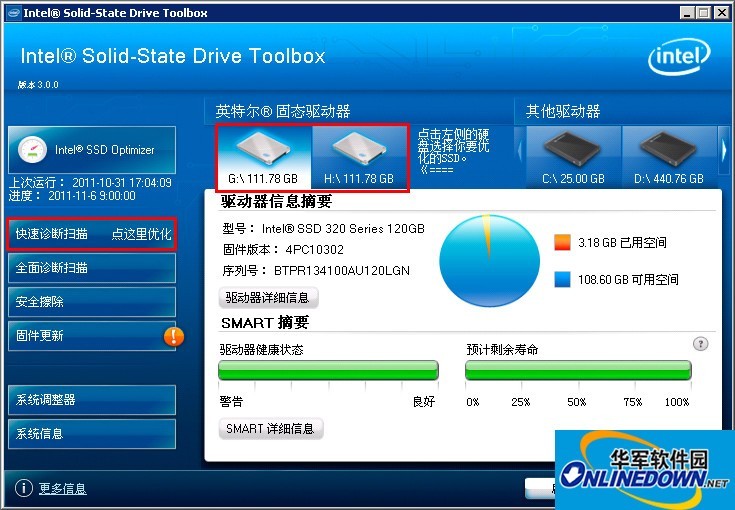 图3第二步:点击下图红框中的运行就开始优化了。优化过程请确保SSD有1.5G空闲空间,否则可能优化失败,另外在优化SSD的过程中,并不会影响SSD使用,所以在任何时间都可以对SSD进行优化。注意:这个SSD优化功能,实际上就是在为SSD做垃圾回收,垃圾回收做的过于频繁会影响SSD的寿命,所以并不建议过于频繁的来优化SSD,建议大家每周做一次优化即可。
图3第二步:点击下图红框中的运行就开始优化了。优化过程请确保SSD有1.5G空闲空间,否则可能优化失败,另外在优化SSD的过程中,并不会影响SSD使用,所以在任何时间都可以对SSD进行优化。注意:这个SSD优化功能,实际上就是在为SSD做垃圾回收,垃圾回收做的过于频繁会影响SSD的寿命,所以并不建议过于频繁的来优化SSD,建议大家每周做一次优化即可。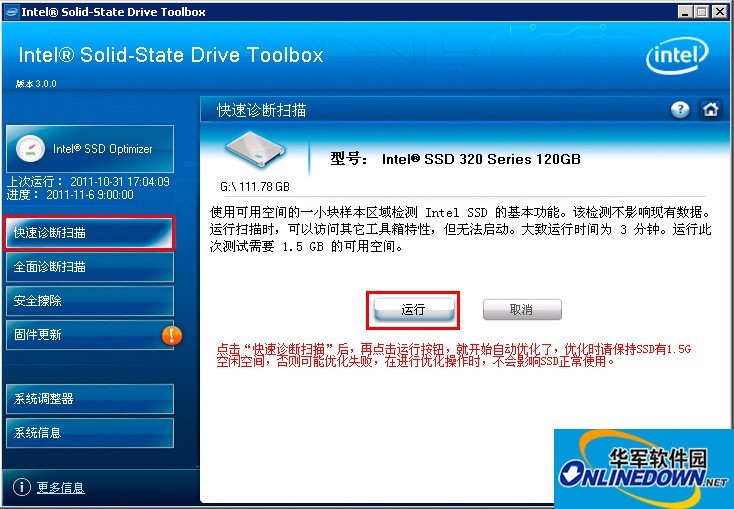 图4
图4
如何自动优化SSD?
每次优化都要手动操作太复杂,可不可以自动搞定优化呢?当然可以,不过Intel SSD ToolBox是采用了操作系统计划任务的方式来定时执行优化任务,所以用计划任务方式优化SSD,必须在系统开启计划任务服务,也就是“Task Scheduler”,并且把该服务启动方式设置为自动,如下图: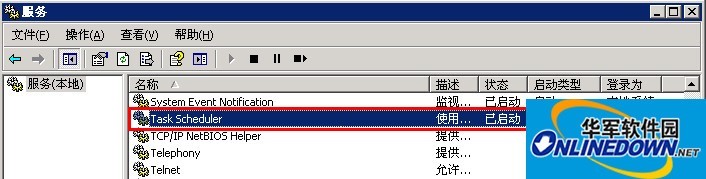 图5如果不会开启计划任务服务,可以下载该附件,解压后运行批处理来开启服务。
图5如果不会开启计划任务服务,可以下载该附件,解压后运行批处理来开启服务。
